Как Google помогает Microsoft в разработке браузера Edge Статьи редакции
Конспект статьи редактора The Verge Тома Уоррена.
4805 просмотров
Вице-президент компании Microsoft Джо Бельфиоре в интервью The Verge рассказал, что генеральный директор Сатья Наделла был разочарован развитием браузера Microsoft Edge с момента его запуска в 2015 году. Он обратил внимание на позитивный опыт Google в создании такой продукции — пока Microsoft тратила время на улучшение совместимости браузеров, Google укреплял позиции Chrome, который установлен браузером по умолчанию на большинстве ноутбуков.
После комментариев Наделлы стало ясно, что необходимы серьёзные изменения. Было решено перестать работать над Edge и начать с нуля с основой на Chromium.
В статье рассказано, как Microsoft пришёл к такому сложному решению и что ждёт браузер и компанию впереди.
Генеральный директор Microsoft Сатья Наделла
После заявления Наделлы команда разработки Edge начала исследование чтобы понять, что исправить. По итогу был создан документ, перечисляющий достоинства и недостатки Edge. Однако недостатки были не техническими, а скорее «сдерживающими факторами», которые мешали внедрению браузера.
Это — лучший браузер?! Обзор Microsoft Edge!
Одним из таких факторов оказалась реализация. Несмотря на растущие продажи Windows 10, Бельфиоре признал, что на мировом рынке она всё ещё в меньшинстве.
Отсутствие Edge для других версий не позволяло пользоваться им компаниям, работающим с Windows 7. Даже если они перешли бы на Windows 10, новая функциональность операционной системы доступна не сразу, из-за чего Edge регулярно устаревает.
Ещё одним недостатком оказалась совместимость. Из-за того, что механизм визуализации Edge отличается от механизма Chrome и Safari, у некоторых сайтов были проблемы с загрузкой. Тестирование работы сайтов на разных браузерах всегда трудозатратно, а медленные темпы развития Edge не ставили его в приоритет для веб-разработчиков.
Ещё одной проблемой, по словам Бельфиоре, оказалось то, что Edge построена на универсальной платформе Windows UWP. Из-за того, что UWP не является платформой, существующей десятки лет и ставшей базой для огромного количества приложений, многие инструменты (например, поддержка нескольких мониторов) не работали на UWP стабильно.
Microsoft придумала несколько решений для этих проблем. Первое — сделать Edge приложением Windows Store, чтобы его можно было обновлять чаще, чем всю операционную систему. Второе — сделать Edge доступным на Windows 7.
Возможность перемещения на Chromium также рассматривалась, но сначала была отклонена. Компания попробовала решить проблемы с совместимостью, но это напоминало борьбу с Лернейской гидрой: она решали одну проблему — появлялись ещё десять. Google постоянно задаёт новые стандарты скорости, за которым Microsoft не поспевала из-за отсутствия чёткой структуры.
Примером этому может служить внутренняя организация компании. Платформой Windows (EdgeHTML) управляла одна команда, а браузером Edge — другая. Только в прошлом году Microsoft провела реорганизацию Windows, в результате которой обе эти команды объединились под началом Джо Бельфиоре.
После этого проблемы Edge стали яснее, и Microsoft стала создавать новые прототипы для различных технологий с открытым исходным кодом, проверяя свои возможности. Один из прототипов под кодовым названием Septagon («Семиугольник») был полностью реализован на Chromium и стал, казалось бы, очевидным решением. Но из-за масштаба реформы её должно было принять руководство.
Новый Edge от Microsoft
Руководящая группа и Наделла встречаются каждую пятницу и проводят «Исследование необычного». Каждая группа разработчиков может рассказать, над чем работает. Так команда Windows представила свой прототип. Несколько месяцев она проводила совещания с Биллом Гейтсом, Кевином Скоттом (техническим директором), Ридом Хоффманом и Нэтом Фридманом (генеральным директором GitHub).
Все эти люди должны были со стороны оценить перспективы перехода на Chromium, проблемы, которые могут возникнуть и отношения какого рода сложатся с Google — переход на Chromium стал бы не только рискованным шагом, но и невероятно рискованным внедрением открытого кода.
Прежде чем принять решение, Microsoft необходимо было понять, как выстроить хорошие отношения с сообществом разработчиков открытого кода и как выстроить работу разработчиков Windows, ведь Edge выпускает обновления раз в полгода, а Chromium Canary — каждый день. В сентябре 2018 года решение о переходе на Chromium было принято, а в декабре — анонсировано.
Конечно, мы слегка нервничали. К счастью, сразу после анонса, разработчики Chromium и другими пользователи платформы оставили множество положительных отзывов и с энтузиазмом восприняли наше решение присоединиться к этому сообществу.
Джатиндер Манн, руководитель проекта Microsoft Edge
Однако Mozilla негативно отнеслась к такому повороту событий, заявив, что веб-разработчики теперь будут создавать коды только для Chromium и Safari, а не для любых браузеров. Компания также выпустила заявление, в котором пообещала «сражаться за по-настоящему открытый интернет».
Первоначальный вариант Edge
После анонса команды разработчиков Google и Microsoft стали сотрудничать больше, чем раньше. Пришлось решать, использовать ли Google Hangouts или Microsoft Teams, Word или Google Docs, но компания Microsoft всегда шла навстречу сотрудникам Chromium, потому что именно они вступили с ними в сотрудничество.
Сотрудники Google помогли Microsoft понять, как работает сообщество разработчиков открытого кода Chromium: вовлечённость в проект, поддержание нововведений, внимательное отношение к архитектурному проектированию и нуждам работы на нескольких платформах и устройствах.
В процессе учиться новому пришлось и той, и другой компании, но в конечном итоге разработчики работают вместе, чтобы улучшить работу на Windows и Edge, и Google. Всем пользователям Windows выгодно, если оба браузера будут работать лучше.
Джатиндер Манн, руководитель проекта Microsoft Edge
Сейчас разработчики Microsoft и Chromium работают над улучшением специальных возможностей, прокрутки и сенсорного управления, так как оно является значительной частью Edge.
Разработчики Microsoft и Google преследуют общие цели, но сами компании всё ещё конкуренты, и неизвестно, как это отразится на браузерах.
В своём Twitter бывший сотрудник Firefox Джонатан Найтингейл рассказал, что реклама Google Chrome стала появляться рядом с поисковыми запросами Firefox, у Gmail и Google Docs есть проблемы при работе с Firefox, а демоверсии сайтов блокируют Firefox из-за несовместимости. Он утверждает, что произошло как минимум несколько десятков подобных инцидентов, и не верит, что они случились из-за ошибок или некомпетентности Google.
Публичные конфликты между Google и Microsoft за годы вылились в противостояние платформ и отразились на клиентах обеих компаний. Том Уоррен приводит в пример несколько таких конфликтов: отключение Google Maps и Exchange ActiveSync на Gmail на Windows Phone, разногласия из-за приложения YouTube для Windows Phone. Помимо этого Google отказывается разрабатывать приложения для Windows.
Это не позволяет Microsoft успешно конкурировать с Android на рынке мобильных технологий. Если принять в расчёт всё это, то появляются опасения, что Google с помощью своих многочисленных услуг и продуктов помешает переходу Microsoft на Chromium. Что не лишено иронии: Microsoft находится в опасности стать жертвой их собственной стратегии Embrace, Extend, Extinguish («Поддержать, надстроить и уничтожить»).
Недавно в новом браузере Edge прекратил работать Google Meet, а в Google Docs появилось сообщение о несовместимом браузере при работе с Edge на Chromium. Эрик Лоуренс написал в своём Twitter, что эти ошибки не намеренные и Google не пытается помешать работе Edge.
Мы ожидаем конкуренции с Google, но надеемся вместе создать веб-стандарты и реализацию, которые будут работать на устройствах Windows. Это в интересах всех сторон. А возможность посоревноваться никуда не денется.
Джо Бельфиоре, корпоративный вице-президент компании Microsoft
Сама Google приняла разработчиков Microsoft и даже пригласила их на сцену на недавнем мероприятии BlinkOn Chromium. В пресс-релизе компании Google сообщается, что они рады совместной работе с Microsoft по разработке открытого веб-пространства, поддержке пользовательского выбора и предоставлении лучшей возможности поиска информации и работы с ней.
В настоящее время Microsoft должна подготовить Edge для всех пользователей Windows несмотря на большое количество неизвестных. Cамая типичная из них — совместимость с предыдущими версиями, которая мешает развитию новых версий. Вероятно будущая версия Windows 10 будет поддерживать браузер Edge, Internet Explorer 11 и Edge Chromium.
Корпорация уже сейчас демонстрирует новую функциональность для Edge Chromium, а скоро появится версия для Mac. Также в Edge появится «режим Internet Explorer» для помощи пользователям, которые всё еще полагаются на старые внутренние сайты, разработанные для Internet Explorer.
Новая функциональность под названием «Коллекции» для Edge предназначена для улучшения сбора информации со всего интернета. Помимо этого Microsoft добавляет функцию выборочного контроля отслеживания данных, чтобы реклама не преследовала пользователя.
И функциональность, и Edge Chromium, и отношения между Microsoft и Google всё ещё в стадии разработки. Но Chrome и Edge станут намного лучше в ближайшие месяцы. Edge работает так же хорошо, как Chrome, но этого недостаточно — Microsoft должна убедить всех, почему стоит отказаться от Chrome.
Источник: vc.ru
Microsoft Edge
Microsoft Edge — это браузер от Microsoft, впервые выпущенный в 2015 году одновременно с первой версией Windows 10 [3] [4] . Пришёл на замену Internet Explorer, который тем не менее, остался в составе ОС для обеспечения совместимости корпоративных приложений [5] . Поначалу работал на собственном движке EdgeHTML, однако позднее Microsoft решила перейти на решения предоставляемые Chromium, в надежде нарастить рыночную долю браузера и обеспечить совместимость с его богатой библиотекой расширений.
Первоначальная версия (кодовое название — Project Spartan) предназначалась только для Windows 10 и поставлялась в составе ОС, в то время как переработанная версия (кодовое название — Anaheim) помимо Windows 10 доступна для Windows 8 (только для редакции Embedded Standard), Windows 8.1, Windows 7, macOS и Linux.
Официальный релиз обновлённого браузера состоялся 15 января 2020 года; помимо стабильной сборки для загрузки доступны версии на каналах Beta, Dev и Canary, чье отличие заключается в периодичности выхода обновлений.
- 1 Разработка
- 1.1 EdgeHTML (2014—2019)
- 1.2 Chromium (2019 — н. в.)
- 3.1 Интеграция с Кортаной
Источник: wiki2.org
11 советов по использованию Microsoft Edge в Windows 10
В дальнейшем Edge будет становиться только лучше, поскольку Microsoft продолжит добавлять в браузер новые функции. В частности, ожидается поддержка расширений, что даст Edge возможность конкурировать с Chrome и Firefox.
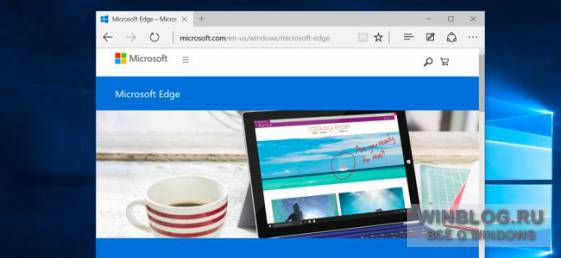
Интеграция с Cortana
Microsoft Edge интегрирован с персональной помощницей Cortana – правда, только при условии, что она включена. Так что для начала нужно нажать на строке поиска в панели задач и указать свое имя для первоначальной настройки Cortana. Проверить, активирована ли интеграция, можно в настройках Edge. Для этого нажмите кнопку меню, выберите «Настройки» (Settings), затем нажмите кнопку «Посмотреть дополнительные параметры» (View advanced settings) и убедитесь, что опция «Вызывать Кортану для помощи в Microsoft Edge» (Have Cortana assist me in Microsoft Edge) включена. Имейте в виду, что для использования Cortana необходимо установить в качестве системного региона США – в России эта функциональность пока не доступна.
Чтобы воспользоваться плодами интеграции Cortana в Edge, можно ввести вопрос прямо в адресной строке или в поле поиска на новой вкладке. Можно, например, написать «погода в [название города]», «сколько лет [имя знаменитости]» или «когда будет [название праздника] [год]». Cortana быстро даст ответы на эти вопросы.
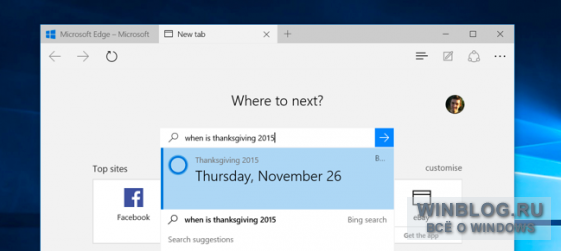
Обмен ссылками
В Edge встроена функция обмена ссылками – для этого достаточно нажать кнопку «Поделиться» (Share) в панели инструментов. Откроется системная панель «Поделиться» со списком приложений, в которые можно отправить ссылку на веб-страницу. Список можно расширить, установив из Магазина Windows (Windows Store) дополнительные приложения.
Например, если хочется опубликовать ссылку в Facebook или Twitter, нужно установить приложение Facebook или Twitter. Это позволяет легко делиться веб-страницами без использования браузерных расширений, точно так же, как в Android или Apple iOS.
Можно также нажать на заголовке веб-страницы в панели «Поделиться» и выбрать опцию «Снимок экрана» (Screenshot), чтобы поделиться снимком, а не ссылкой.
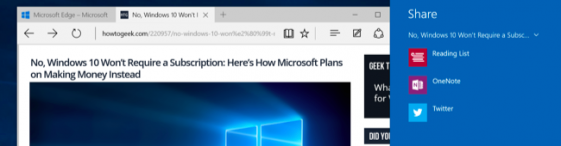
Режим чтения
Как и другие современные браузеры типа Apple Safari, браузер Edge поддерживает режим чтения, который убирает со страницы всю лишнюю информацию и оставляет только удобный для чтения текст. Для активации этого режима достаточно найти подходящую статью и нажать кнопку «Режим чтения» (Reading view) в виде книжки в адресной строке.
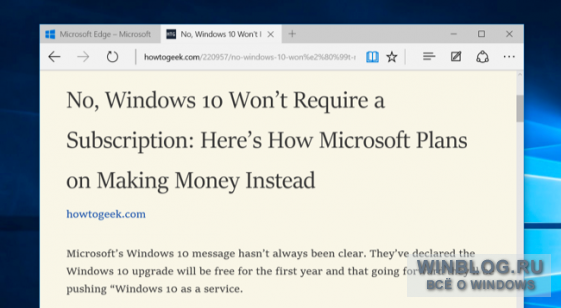
Список чтения
В Microsoft Edge есть и список чтения. В него можно добавлять статьи, которые хочется прочитать, и не загромождать ими список избранного. Чтобы добавить статью, нажмите кнопку в виде звездочки в адресной строке, выберите опцию «Список для чтения» (Reading list) и нажмите «Добавить» (Add).
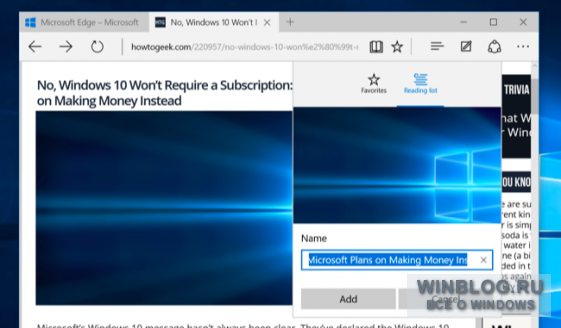
Чтобы потом посмотреть список чтения, нажмите кнопку «Концентратор» (Hub) и выберите там «Список для чтения». Все отложенные для чтения страницы собраны в список отдельно от избранного.
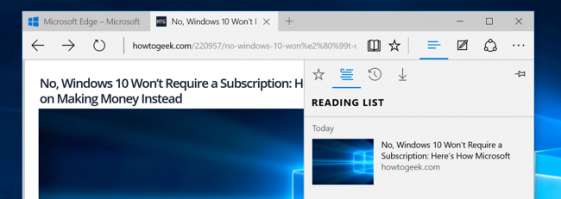
В Edge есть возможность добавлять заметки к веб-страницам, и это одна из причин, по которым он рекламируется как браузер «для дела». Чтобы добавить заметку к веб-странице, нажмите кнопку «Создать веб-заметку» (Make a Web Note) в виде листка бумаги, между кнопками «Концентратор» и «Поделиться».
С помощью инструментов Edge можно рисовать, выделять текст, стирать написанное, добавлять заметки и копировать отдельные фрагменты веб-страницы. Кнопка «Сохранить» (Save) позволяет сохранить заметку в Microsoft OneNote, избранное или список чтения. С помощью кнопки «Поделиться» можно отправить свою заметку друзьям.
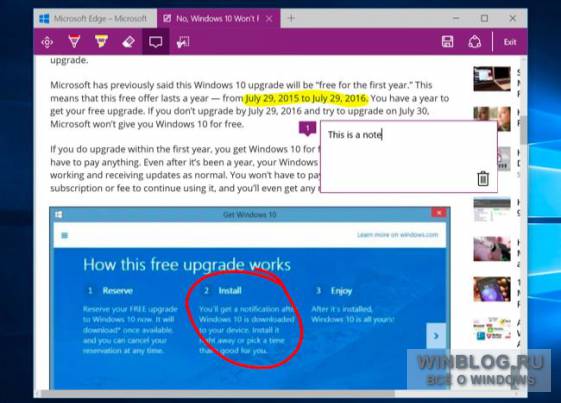
Еще немного советов
В Edge есть и множество других функций, приличествующих современному браузеру. Найти их довольно легко, поскольку интерфейс стал намного лаконичнее по сравнению с Internet Explorer.
Приватный режим. Нажмите кнопку меню в панели инструментов в выберите опцию «Новое окно InPrivate» (New InPrivate window), чтобы открыть новое окно в приватном режиме, в котором не сохраняется история посещений.
Закрепление в меню «Пуск» (Start). Открыв меню Edge и выбрав опцию «Закрепить на начальном экране» (Pin to Start) можно добавить текущую веб-страницу в меню «Пуск» или на начальный экран в виде плитки для быстрого доступа. При нажатии на плитку веб-страница будет открываться в текущем окне Edge, а не в отдельном.
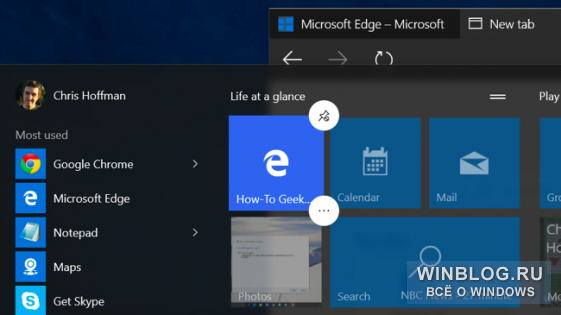
Просмотр в Internet Explorer. Если возникает необходимость посмотреть веб-страницу в Internet Explorer, достаточно нажать кнопку меню Edge и выбрать опцию «Открыть в Internet Explorer» (Open with Internet Explorer). Сам Internet Explorer можно запустить через меню «Пуск», список «Все приложения» (All Apps), раздел «Стандартные – Windows» (Windows Accessories). Старый браузер может понадобиться, например, для использования устаревших веб-приложений, требующих плагинов типа Java или Silverlight.
Темное оформление. Как и многие прочие универсальные приложения Windows 10, браузер Edge поддерживает оформление в темных цветах наряду со стандартной светлой темой оформления. Включить его можно в меню, пункт «Настройки», раздел «Выбор темы» (Choose a theme), опция «Темная» (Dark).
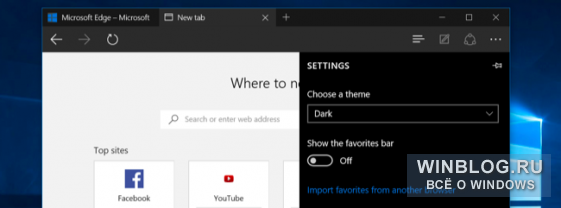
Отключение Flash. В Microsoft Edge есть встроенный Flash Player, как и в Google Chrome. Это единственный плагин, работающий в Microsoft Edge. Если по соображениям безопасности хочется его отключить, откройте «Настройки», нажмите кнопку «Посмотреть дополнительные параметры» и выключите опцию «Использовать проигрыватель Adobe Flash Player» (Use Adobe Flash Player).
Изменение поисковика по умолчанию. Microsoft Edge по умолчанию использует Bing, но можно выбрать любой другой поисковый движок, для которого есть плагин OpenSearch. Выбрать поисковик можно в настройках, нажав кнопку «Посмотреть дополнительные параметры».
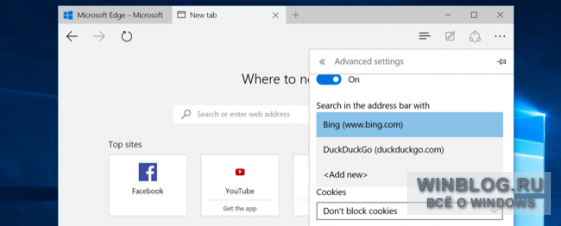
В настройках Edge есть и другие способы персонализации браузера. Можно, например, включить кнопку «Домой» (Home) для быстрого перехода на любимый сайт. Или можно включить опцию «Отобразить панель избранного» (Show the favorites bar), чтобы иметь быстрый доступ к избранным сайтам.
Можно также выбрать, какая страница будет открываться при запуске Edge и что должно отображаться на странице новой вкладки. Например, можно убрать с нее рекомендуемый контент, оставив только строку поиска.
Оцените статью: Голосов
Источник: www.winblog.ru
Microsoft edge — обзор сверхбезопасного браузера от Microsoft
Ищете где Microsoft Edge скачать? Значит вы попали по адресу.
Microsoft Edge является заменой старого и уже порядком износившегося браузера Internet Explorer для операционной системы Windows 10.
Когда стало понятно, что IE не выдерживает никакой критики и, что бы разработчики ни пытались сделать в нем нового, он все равно работает слишком медленно, они решили что-то менять.
Был полностью переработан интерфейс, добавлено множество новых функций и, в конце концов, изменено название.
По крайней мере, об этом пишут ребята из Microsoft. Но так ли это на самом деле?
Действительно ли Edge – это новый и быстрый браузер или же это просто старая конфетка в новой обертке? Разберемся!
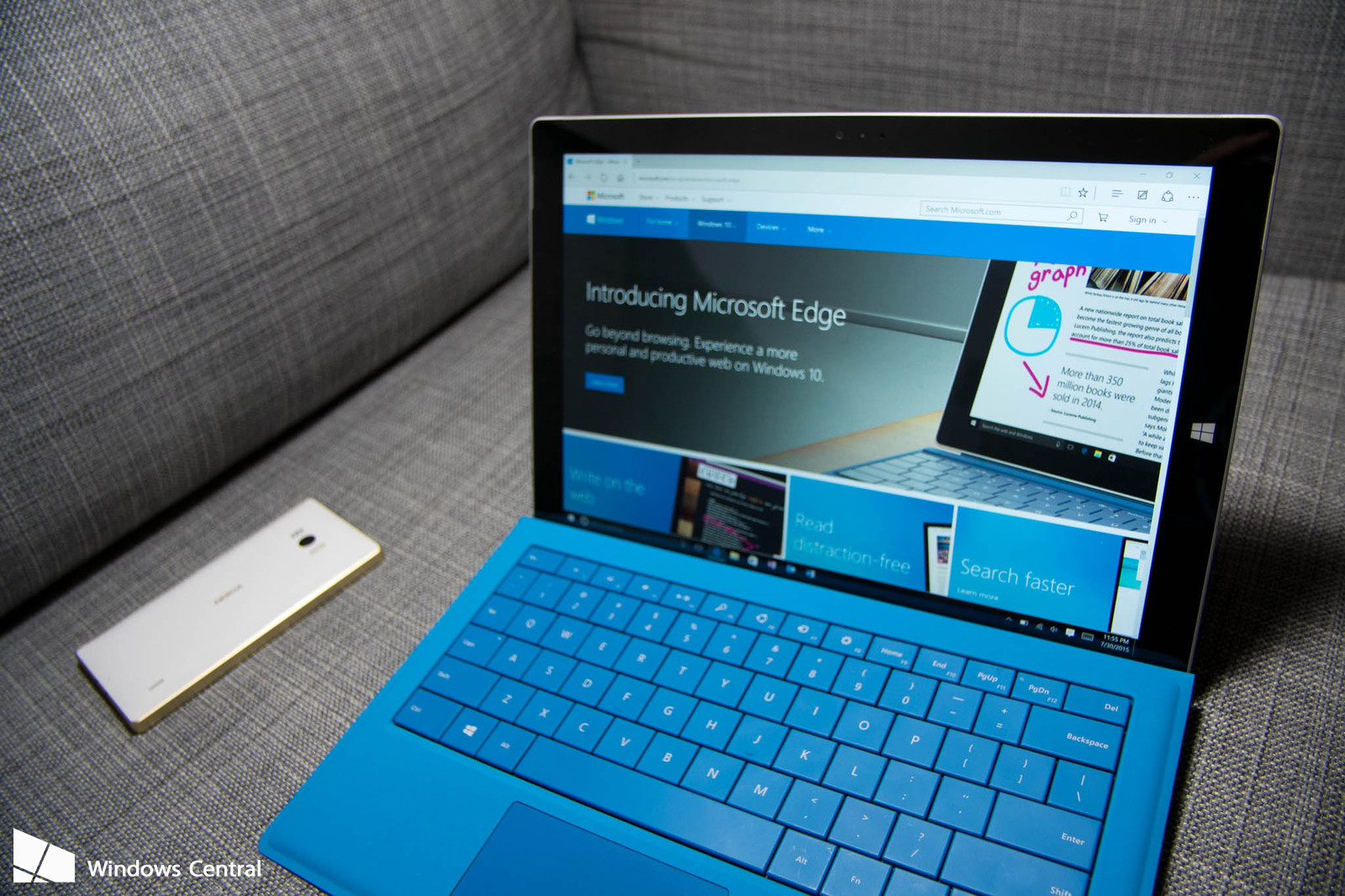
- Немного истории
- Особенности браузера
- Нововведения Microsoft Edge
- Отзывы юзеров
- Вывод
Немного истории
В определенных кругах Microsoft Edge известен как Project Spartan. Это кодовое название данного проекта, которое использовали разработчики.
В 2014 году один из журналистов сообщил, что Microsoft ведет разработки Project Spartan. Но на тот момент о проекте не было известно практически ничего, кроме того, что это будет новый браузер.
Впрочем, и это уже достаточно много.
Позднее стало ясно, что браузер этот предназначен для Windows 10 и что это прямой наследник Internet Explorer.
Многие пользователи скептически отнеслись к новой разработке. Некоторые говорили, что это будет очередная версия IE с другим названием.
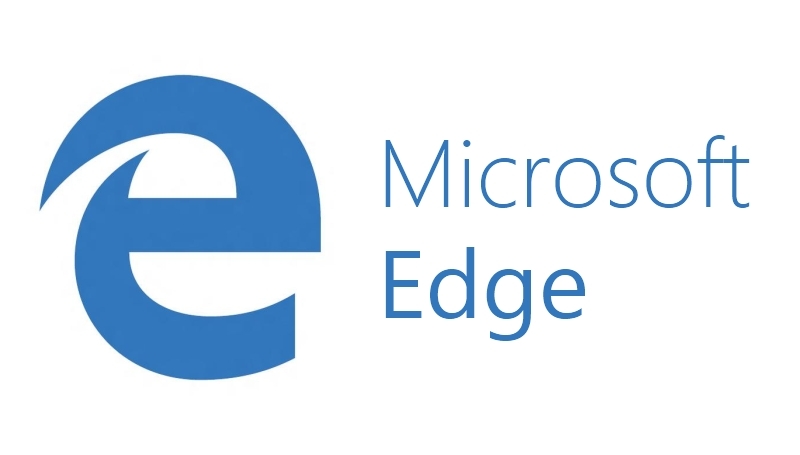
Логотип нового браузера
В марте 2015 года на одной из выставок была представлена ОС Win 10 10049. Это была не полноценная Windows, а лишь Technical Preview, то есть, фактически, демонстрационный образец.
В ней уже был встроен Microsoft Edge.
Интересно, что позже объявили, что в «десятке» будут присутствовать и Edge, и Internet Explorer. Не особо понятно, чем конкретно обусловлено такое решение. Сами представители Microsoft говорят, что причиной стало нежелание использовать движок Spartan в Explorer.
Сегодня в некоторых версиях действительно можно видеть два браузера, в других есть лишь один. Есть пользователи Windows 10, которые вообще впервые слышат о том, что существует такой браузер, как Edge, ведь у них на компьютере такого нет.
Все зависит от сборки. Особенно это касается пиратских копий операционной системы. В них вообще может не быть большинства стандартных компонентов ОС.
Как бы там ни было, а ME официально считается наследником Explorer. Скорее всего, в будущем от последнего разработчики вообще решат отказаться.
В общем, в истории Microsoft Edge немало интересных витков.
Главный вопрос в том, стоило ли разработчикам прилагать столько усилий и даже на какой-то момент отказаться от права преемственности Internet Explorer. Сейчас мы на него ответим.
Особенности браузера
На официальном сайте microsoft.com можно найти несколько особенностей ME.
Речь идет вот о чем:
- Более длительный срок службы от батареи. Пишется, что данный браузер держит батарею намного лучше, чем некоторые другие. Так Opera позволяет работать от аккумулятора на протяжении 7 часов, Mozilla Firefox – 5, Chrome – 6, а Edge выдерживает почти 9 часов. Конечно, все зависит от конфигурации батареи и многих других характеристик, но показатели достаточно впечатляющие.
- Отличный набор инструментов для группирования вкладок, а также выполнения других операций с таковыми. Также пользователь может сохранять определенные страницы во вкладках (не в закладках, а прямо во вкладках!) и использовать инструменты для предварительного их просмотра. При всем этом работа с вкладками выполняется без закрытия страницы, на которой находится пользователь сейчас.
- Есть удобный «Центр», который позволяет получать быстрый доступ к «любимым» сайтам (список формируется на основании истории посещений), а также самой истории и другим пользовательским данным. Он открывается после нажатия на соответствующую пиктограмму. Стоит сказать, что это действительно удобно, ведь обычно все эти данные нужно искать в каких-то недрах операционной системы или самого браузера.
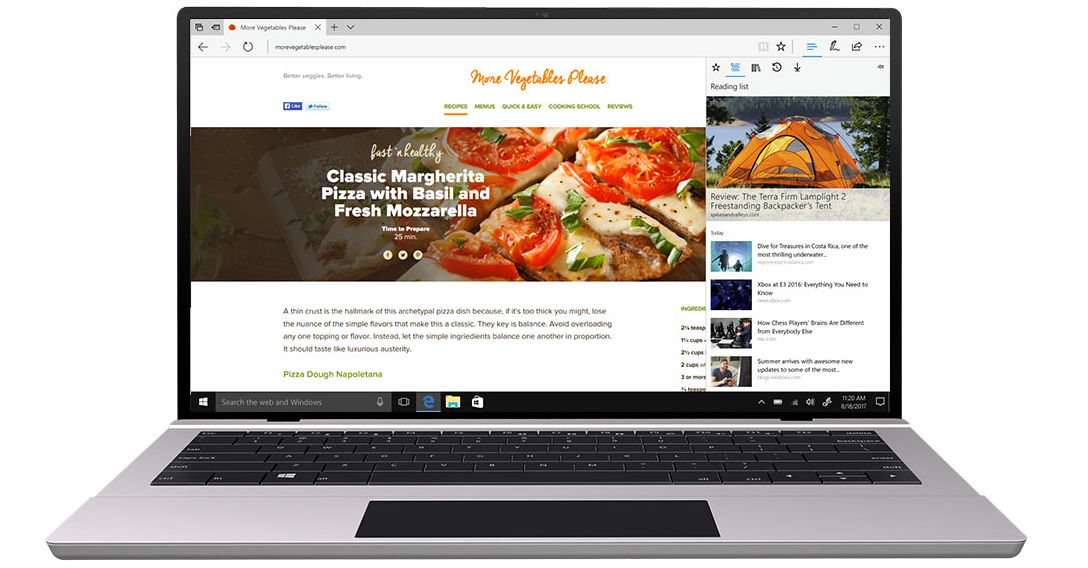
Центр для доступа к пользовательским данным
- Возможность писать прямо на странице. Пользователь может использовать набор маркеров для того, чтобы сделать какие-то пометки или же просто нарисовать что-то. Чаще всего такая возможность используется теми, кто просто хочет подурачиться. К примеру, можно дорисовать кому-то усы или что-то еще. В общем, нестандартно и интересно.
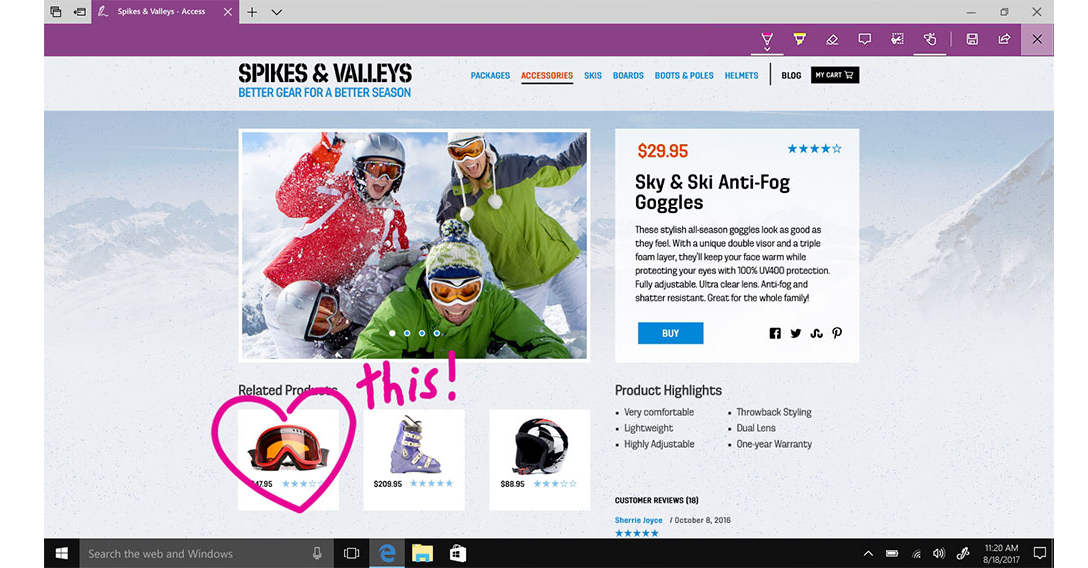
Функция рисования на страницах в ME
- Собственный режим чтения. Перейдя в такой режим, пользователь избавляется от всевозможной ненужной информации. Это может быть, в первую очередь, реклама, а также всяческие теги, маркеры, фоны и тому подобное. Кроме того, юзер может сохранить статью в свои закладки, чтобы продолжить чтение, когда ему будет удобно.
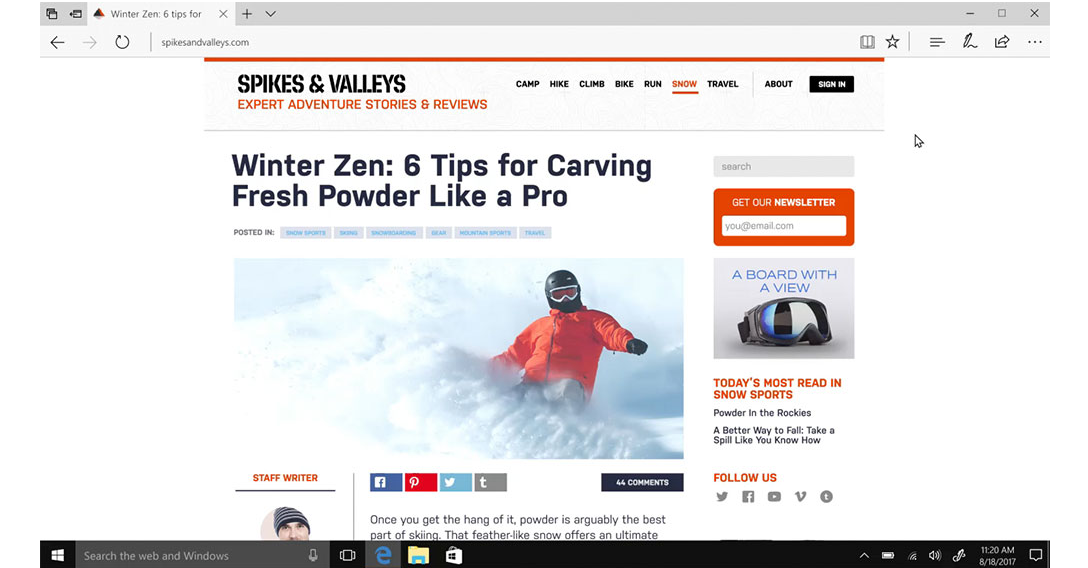
Режим чтения в Microsoft Edge
Интересно, что там же, на сайте Microsoft в качестве какой-то «потрясающе новой» возможности позиционируется функция поиска в адресной строке. Это было и в других браузерах. Возможно, в Microsoft Edge данная функция работает как-то быстрее или по-другому, но то, что она уже была раньше, это факт.
Но разработчики позиционируют ее как нечто новое.
В принципе, и режим чтения тоже был в более ранних браузерах. Поэтому пока что новый браузер не оставляет того впечатления, которое, по идее, должен. Да, в нем есть что-то интересное и необычное, но этого вовсе недостаточно для того, чтобы завоевать рынок и сердца пользователей по всему миру.
Если судить только по тем функциям, которые описаны на официальном сайте, то, наверняка, многим все равно захочется скачать привычную Opera или Mozilla и пользоваться ними.
Но это лишь промежуточный вывод. Итоговый вердикт мы вынесем позже.
Нововведения Microsoft Edge
Есть в данном браузере некоторые совершенно уникальные нововведения, которые заслуживают нашего внимания.
Речь идет вот о чем:
- Используется очень необычный движок EdgeHTML. Интересно, что он был использован в Internet Explorer 11-ой версии. Поэтому становится непонятным, действительно ли ME является полностью отдельным продуктом от IE, как об этом говорят разработчики.
- В этом браузере можно использовать стилус. Выше мы говорили о том, что в данном браузере есть режим заметок. Так вот, делать их можно именно с помощью стилуса. Кроме того, курсор мыши также отлично подходит для этой цели. Заметки, кстати, можно выложить в общий доступ, чтобы поделиться ними с друзьями.
- Есть помощница Кортана, которая с помощью голосовых подсказок направляет пользователя. Такая же помощница была в Xbox One и некоторых версиях iOS. Пользователям первой платформы данная функция очень понравилась, а вот юзеры устройств от Apple были от нее не в восторге. Мнение пользователей Windows 10 мы еще узнаем далее.
- В Microsoft Edge поддерживаются расширения для разных браузеров, а не только для ME. Благодаря этому мы можем видеть здесь такие привычные приложения, как Adblock, LastPass и многие другие. Хотя есть набор уникальных дополнений, таких как Translator for ME.
- Кроме того, данный браузер поддерживает Windows Hello, а это биометрическая система аутентификации пользователей. Благодаря такой функции никакой другой человек, кроме хозяина компьютера, не сможет воспользоваться Microsoft Edge. Таким образом никто не получит доступ к вашим заметкам, закладкам, истории и другим личным данным – очень полезно в современном мире.
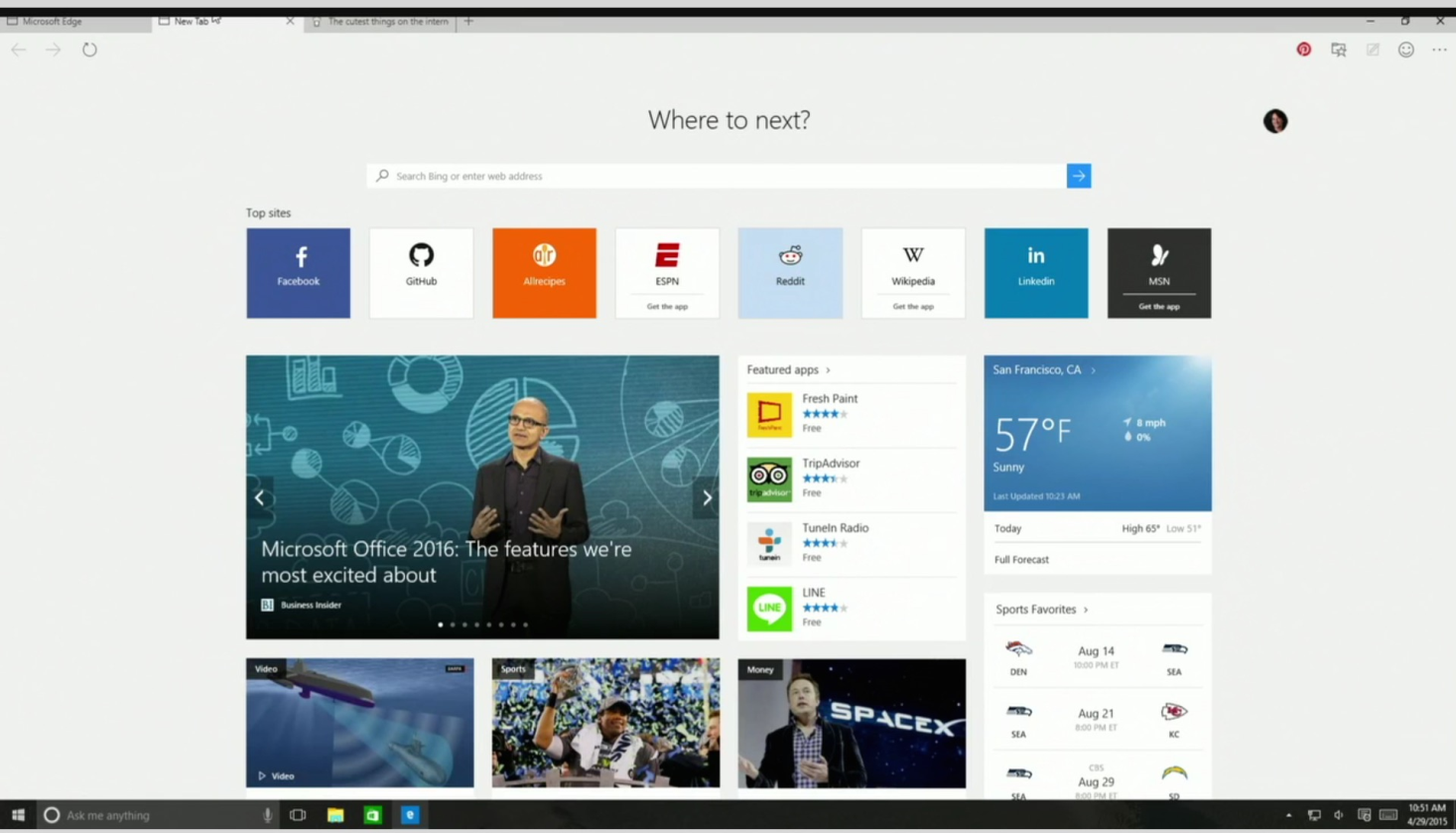
Так выглядит стартовая страница ME
- Кроме Windows Hello для обеспечения наивысшего уровня безопасности используется SmartScreen. Это технология, которая проверяет все открытые и используемые сайты на предмет наличия в них вирусных элементов и других угроз.
- Даже если какая-то проблема все-таки попадет на компьютер или только в браузер, благодаря тому, что каждая страница открывается как отдельный процесс, все данные останутся в целости и сохранности. Это все действительно помогает обеспечить высокий уровень безопасности пользователя.
Как видим, что-то интересное в этой программе все-таки есть и его достаточно много. Это радует.
Но основным критерием оценки любой программы являются отзывы, ведь они основаны на практике использования софта. Поэтому перейдем непосредственно к ним.
Отзывы юзеров
Из всех отзывов, которые нам удалось найти в интернете, можно выделить несколько позитивных и негативных моментов, которые отмечают пользователи браузера от Microsoft Edge (cкачать можно по ссылке):
- легко можно устанавливать знакомые расширения;
- также можно использовать стилус;
- этот браузер быстрее, чем старичок Internet Explorer;
- очень красочный и приятный интерфейс (намного более дружелюбный, чем старый IE);
- программе для работы нужно меньше оперативной памяти, чем многим другим браузерам;
- функционал очень радует многих юзеров и некоторые даже решают не устанавливать никаких других программ для серфинга в интернете, хотя таких достаточно немного.
- некоторых привычных и знакомых всем функций нет, к примеру, отсутствует поиск по истории;
- даже несмотря на то, что браузер может использовать не свои собственные расширения, их коллекция для ME совсем невелика и часто юзеры просто не находят нужное дополнение;
- также нередко возникают проблемы с установкой этих самых расширений, особенно при первой попытке установки;
- возникают некоторые проблемы при вводе поисковых запросов кириллицей (ожидалось, что данная проблема будет исправлена, но прошло уже как минимум полгода с отзыва, в котором речь шла об этом и по сей день ничего не поменялось);
- также есть недоработки в некоторых функциях, к примеру, папку для загрузки поменять через интерфейс браузера нельзя.
Подсказка: Поменять папку загрузки файлов в Microsoft Edge можно с помощью редактора реестра.
В общем, как ни крути, а некая «сырость» и «недоработанность» у данной программы все-таки есть, и игнорировать это нельзя. Также стоит отметить, что ME не похож на ту же Оперу или Хром и некоторым его интерфейс кажется совсем чужим и непонятным. Впрочем, к этому вполне можно привыкнуть и совершенно спокойно использовать данную программу для выхода в интернет в качестве основной.
Вывод
Если учесть все отзывы пользователей, а также тот набор функций, плюсов и минусов, которые удалось отыскать нам, то можно говорить о том, что Microsoft Edge заслуживает оценки где-то 4 из 5.
У него все в разы лучше, чем у предшественника, Internet Explorer, но все-таки некая сырость еще чувствуется.
Да, разработчикам предстоит хорошенько потрудиться для того, чтобы сделать из текущей версии ME настоящую конфетку, но они на правильном пути и это радует.
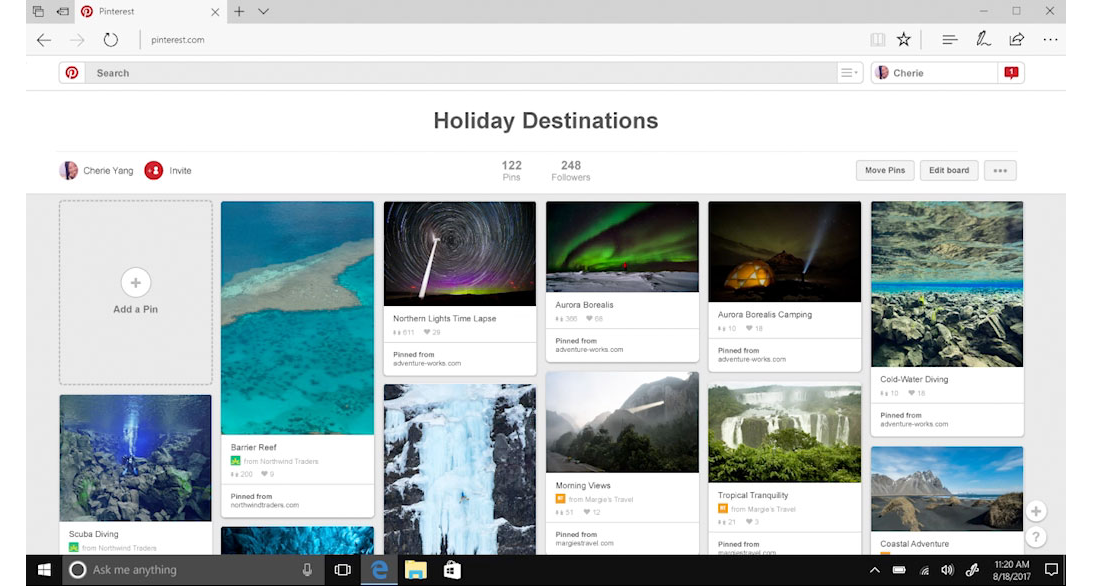
При установке Windows 10 не спешите удалять этот браузер или сразу же устанавливать новый. Попробуйте воспользоваться и Microsoft Edge, а уж потом делать какие-то выводы.
Скажем сразу, что вы точно сможете ощутить то, насколько он быстрый, особенно в сравнении с IE.
В Microsoft действительно все переработали и это радует. Это не какие-то рекламные слоганы или пустые фразы, разработчики действительно хорошо потрудились.
Так что обязательно попробуйте использовать Microsoft Edge!
Источник: geek-nose.com